
КАТЕГОРИИ:
Архитектура-(3434)Астрономия-(809)Биология-(7483)Биотехнологии-(1457)Военное дело-(14632)Высокие технологии-(1363)География-(913)Геология-(1438)Государство-(451)Демография-(1065)Дом-(47672)Журналистика и СМИ-(912)Изобретательство-(14524)Иностранные языки-(4268)Информатика-(17799)Искусство-(1338)История-(13644)Компьютеры-(11121)Косметика-(55)Кулинария-(373)Культура-(8427)Лингвистика-(374)Литература-(1642)Маркетинг-(23702)Математика-(16968)Машиностроение-(1700)Медицина-(12668)Менеджмент-(24684)Механика-(15423)Науковедение-(506)Образование-(11852)Охрана труда-(3308)Педагогика-(5571)Полиграфия-(1312)Политика-(7869)Право-(5454)Приборостроение-(1369)Программирование-(2801)Производство-(97182)Промышленность-(8706)Психология-(18388)Религия-(3217)Связь-(10668)Сельское хозяйство-(299)Социология-(6455)Спорт-(42831)Строительство-(4793)Торговля-(5050)Транспорт-(2929)Туризм-(1568)Физика-(3942)Философия-(17015)Финансы-(26596)Химия-(22929)Экология-(12095)Экономика-(9961)Электроника-(8441)Электротехника-(4623)Энергетика-(12629)Юриспруденция-(1492)Ядерная техника-(1748)
Введення даних про завдання проекту
|
|
|
|
Після створення проекту, настройки його параметрів і календарів, слід ввести дані про роботи проекту. Введення даних виконується в наступній послідовності:
скласти повний перелік робіт, виділивши в нім фази і віхи;
ввести перелік фаз, завдань і віх проекту;
створити зв'язки між завданнями;
для кожного завдання визначити тривалість;
встановити типи зв'язків, затримки і випередження;
встановити точну дату початку або закінчення проекту;
задати обмеження, крайні терміни і календарі завдань.
Складання переліку завдань починається з виділення етапів проекту. Кожному етапу відповідатиме фаза. При необхідності, особливо для крупних проектів, етапи можуть розділятися на дрібніші етапи. В цьому випадку фаза складатиметься з дрібніших фаз. Коли перелік етапів готовий, складається список завдань, що виконуються на кожному етапі. Як остання робота етапу використовується завдання нульової довжини, якою відповідає віха.
Як приклад розглянемо проект "Розробка програмного комплексу", описаний в лекції 2. Перелік його фаз, завдань і віх приведений в табл. 3.3.
Таблиця 3.3.
| № | Назва | Від задачі |
| Початок реалізації проекту | Віха | |
| Програмування | Фаза | |
| Постановка завдання | Завдання | |
| Розробка інтерфейсу | Завдання | |
| Розробка модулів обробки даних | Завдання | |
| Розробка структури бази даних | Завдання | |
| Заповнення бази даних | Завдання | |
| Програмування завершене | Віха | |
| Відладка | Фаза | |
| Відладка програмного комплексу | Завдання | |
| Тестування і виправлення помилок | Завдання | |
| Складання програмної документації | Завдання | |
| Відладка завершена | Віха | |
| Кінець проекту | Віха |
Віхи початку і кінця проекту не відносяться ні до однієї з фаз, оскільки відносяться до проекту в цілому. Решта робіт і віх розташована безпосередньо нижче за фазу, до якої вони належать.
|
|
|
Введення переліку завдань проекту виконується в будь-якому з уявлень, що має таблицю для введення даних. Краще всього для цього підходить Діаграма Ганта, в якій крім таблиці відображається календарний графік проекту. Порожня діаграма Ганта зображена на рис. 3.1.
Для введення завдання досить в порожньому рядку таблиці ввести її назву в стовпець Назва завдання. За умовчанням тривалість нового завдання приймається рівною одному дню, а дата початку завдання – даті початку проекту. Поряд з величиною тривалість зображується знак питання, що говорить про те, що це значення тривалості є попереднім і задано системою. Після призначення тривалості користувачем знак питання зникає.
Введемо в таблицю введення діаграми Ганта перелік завдань проекту в тому порядку, в якому вони перераховані в табл.3.3. Неодмінна умова введення: завдання, що входять в деяку фазу повинні слідувати в таблиці безпосередньо після назви цієї фази. Результат введення зображений на рис. 3.9.
Для перетворення завдання у віху досить встановити нульову тривалість роботи. Для перетворення завдання у фазу потрібно виконати наступні дії:
перевірити правильність розташування назви фази і назв вхідних в неї завдань (вони повинні бути розташовані безпосередньо після фази);
виділити всі вхідні у фазу завдання, використовуючи як область виділення номера завдань (окрім самої фази);
натисненням кнопки (збільшити відступ) виділені завдання поміщаються на один рівень ієрархії нижче і підкоряються першою передуючою їм не виділеному завданню, яке стає фазою.

Рис. 3.9. Первинне введення завдань проекту
Результат перетворення завдань у віхи і фази зображений на рис. 3.10. Віхи зображені на діаграмі ромбами з вказівкою дати, а фази – горизонтальними дужками, що охоплюють всі свої завдання від моменту початку першої і до моменту закінчення останньої. У заголовок фази поміщається значок структури або, призначений для згортання/розгортання переліку включених в неї завдань.
|
|
|
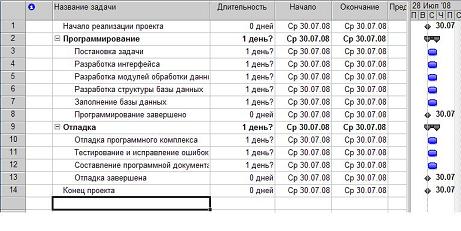
Рис. 3.10. Результат перетворення завдань у віхи і фази
У складних проектах з великою кількістю фаз і вкладеністю їх один в одного виникає необхідність неодноразової реорганізації розподілу завдань по рівнях. Для цього призначені кнопки на панелі інструментів:
(збільшити відступ) – помістити виділені роботи на один рівень нижче;
(зменшити відступ) – помістити виділені роботи на один рівень вище.
Створення зв'язків між завданнями виконується як безпосередньо в календарному графіку, так і в таблиці введення даних.
На календарному графіку слідує навести покажчик миші на значок завдання, натиснути ліву кнопку миші і, не відпускаючи її, перемістити покажчик на значок іншого завдання, після чого відпустити мишу. Між ними буде встановлений зв'язок.
Скріплення завдань в таблиці введення даних виконується за допомогою стовпця Попередник, в якого вводяться номери безпосередньо попередніх завдань, розділені крапкою з комою.
Створення лінійної послідовності зв'язків можна виконати так:
виділити в таблиці всі послідовно зв'язані завдання:
вибрати пункт меню Правка/зв’язати задачі – зв'язки встановлюються відповідно до послідовності виділення завдань.
Календарний графік проекту "Розробка програмного комплексу" після створення зв'язків зображений на рис. 3.11.

Рис. 3.11. Результат додавання зв'язків між завданнями
Призначення тривалості завдань можна виконати двома способами:
змінити значення в стовпці Тривалість таблиці введення даних;
подвійним клацанням миші по рядку завдання відкрити вікно Зведення про завдання і на вкладці Загальні встановити значення тривалості.
За умовчанням тривалість задається в днях. Проте одиницю вимірювання можна змінити, вказавши її поряд з числовим значенням. Наприклад, 10д означає 10 днів, 10ч – 10 годин, 10м – 10 хвилин, 10мес – 10 місяців.
Встановимо тривалість завдань відповідно до табл.3.4.
|
|
|
Таблиця 3.4.
| Номер роботи | Назва роботи | Тривалість |
| Початок реалізації проекту | - | |
| Програмування | - | |
| Постановка завдання | ||
| Розробка інтерфейсу | ||
| Розробка модулів обробки даних | ||
| Розробка структури бази даних | ||
| Заповнення бази даних | ||
| Програмування завершене | - | |
| Відладка | - | |
| Відладка програмного комплексу | ||
| Тестування і виправлення помилок | ||
| Складання програмної документації | - | |
| Відладка завершена | - | |
| Кінець проекту | - |
Результат перетворень зображений на рис. 3.12. На календарному графіку автоматично враховані задані в календарі робочого часу вихідні і святкові дні. Якщо робота уривається неробочими днями, її календарна тривалість буде збільшена на кількість днів, що перервали її.
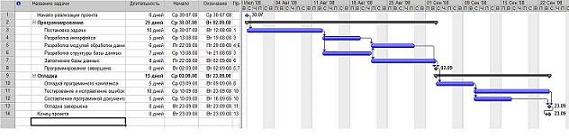
Рис. 3.12. Результат введення тривалості завдань
За умовчанням створюваний зв'язок має тип "закінчення-початок" без затримок або випереджень.
Уточнення типу зв'язків і введення значень затримок або випереджень може бути виконане трьома способами.
Перший спосіб – подвійне клацання миші по лінії із стрілкою, що позначає зв'язок між завданнями на календарному графіку. У вікні, що відкрилося, Залежність завдань є всього два поля: тип і запізнювання. Тип приймає одне з чотирьох значень: ВІН (закінчення–початок), НН (початок–початок), ОО (закінчення–закінчення), АЛЕ (початок–закінчення). Запізнювання задається числом і одиницею вимірювання, аналогічно тривалості завдання. Позитивне значення запізнювання означає затримку роботи-послідовника, негативне значення – випередження. Крім двох полий вікно має кнопку Видалити для видалення зв'язку.
Цей спосіб не дуже зручний тим, що при великій кількості робіт і зв'язків між ними знайти потрібний зв'язок на календарному графіку може опинитися непросто.
Другий спосіб – вікно Зведення про завдання (подвійне клацання миші по рядку завдання), на вкладці Попередники якого знаходиться таблиця з переліком всіх завдань-попередників. Стовпці Тип і Запізнювання цієї таблиці встановлюють властивості відповідного зв'язку. Для видалення зв'язку потрібно як тип зв'язку вибрати значення Немає.
|
|
|
Третій спосіб – редагування зв'язків за допомогою форми. Цей спосіб застосовується, коли потрібно редагувати велику кількість зв'язків.
Форма виводиться на екран пунктом меню Вікно/розділити, а забирається пунктом Вікно/зняти розділення. За умовчанням форма має вигляд Ресурси і попередники, але через її контекстне меню можна встановити вигляд Попередники і послідовники, зображений на рис. 3.13у якому і редагуються параметри зв'язків.
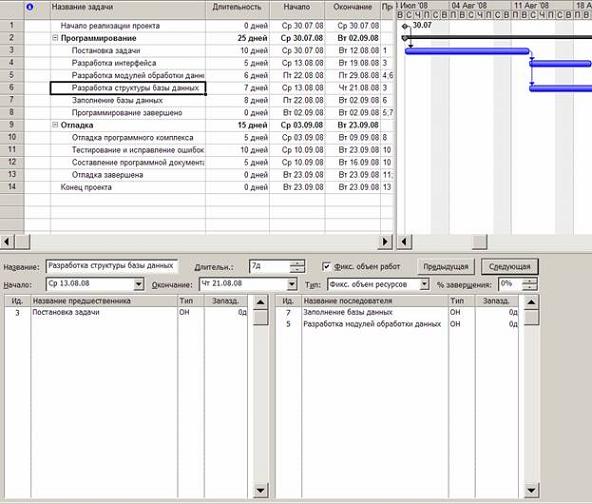
Рис. 3.13. Форма "Попередники і послідовники"
Для редагування потрібно вибрати завдання або в таблиці, або на календарному графіку, після чого форма заповнюється значеннями її параметрів. Лівий список містить всі завдання-попередники, а правий – завдання-послідовники з вказівкою типу зв'язку і значення запізнювання. Редагування зв'язку полягає в зміні значень стовпців Тип і Запізнювання.
Дата початку/закінчення проекту встановлюється у вікні відомостей про проект, зображений на рис. 3.2. Після її зміни система автоматично перепланує проект з урахуванням нового значення.
Обмеження, крайні терміни і календарі завдань встановлюються у вікні Зведення про завдання на вкладці Додатково, яка зображена на рис. 3.14.

Рис. 3.14. Вкладка Додатково вікна відомостей про завдання
Обмеження задається полями Тип обмеження і Дата обмеження. У ці поля вводяться відповідно тип обмеження (див. табл. 3.2) і дата, у тому випадку, коли тип обмеження вимагає вказати конкретну дату. Крайній термін вводиться в поле Крайній термін. Завдання, для якого встановлено обмеження позначається значком в стовпці ідентифікаторів таблиць уявлень. Встановлений крайній термін позначається значком на діаграмі Ганта, як це показано на рис. 3.15.
Календар завдання вибирається з числа базових календарів в полі Календар. За умовчанням це поле містить Немає. В цьому випадку завдання планується за стандартним календарем і календарем призначених на неї ресурсів. Якщо вказати календар завдання, вона плануватиметься на періоди часу, які є робочими як в календарі завдання, так і в календарі її ресурсів.
У цьому ж вікні є поле Код СДР, яке містить унікальний код завдання в структурі проекту. За умовчанням цей код автоматично формується системою. Користувач сам може визначити порядок формування коди СДР за допомогою пункту меню Проект/сдр/визначити код.

Рис. 3.15. Позначення обмежень і крайніх термінів
Додавання в проект завдання, що повторюється, виконується за допомогою пункту меню Вставка/повторюючі завдання, який відкриває вікно її властивостей (рис. 3.16), задаючі терміни і періодичність повторення. Як приклад використовується завдання Профілактика, яка має тривалість один день, проводиться раз в дві неділі з 30 червня по 30 вересня.

Рис. 3.16. Вікно властивостей періодичного завдання
Результат планування цього завдання на діаграмі Ганта зображений на рис. 3.17.

Рис. 3.17. Періодичне завдання на діаграмі Ганта
|
|
|
|
|
Дата добавления: 2014-12-07; Просмотров: 981; Нарушение авторских прав?; Мы поможем в написании вашей работы!